Можно создать новую папку так же как и в в операционной системе Windows 2000. Но можно воспользоваться новой возможностью. Для этого в окне папки (Рис.16) нужно навести курсор мыши на команду «Создать новую папку» на левой панели окна, затем нажать и отпустить ЛКМ.Вокне папки появится пиктограмма новой папки с подписью «Новая папка» (Рис.17)и мигающим текстовым курсором. В этом режиме следует переименовать папку.Для этого нужно стереть подпись пиктограммы, используя клавиши  клавиатуры «Backspace» или «Delete», и набрать название Вашей папки. Для завершения ввода названия папки следует нажать клавишу < Enter>.
клавиатуры «Backspace» или «Delete», и набрать название Вашей папки. Для завершения ввода названия папки следует нажать клавишу < Enter>.


Для создания новой папки внутри другой папки (включая и папку «Рабочий стол») можно воспользоваться Контекстным меню. Для этого нужно навести курсор мыши на свободное место окна и нажать ПКМ. В открывшемся меню выбрать команду «Создать->Папку» (Рис.18). В окне папки появится пиктограмма, как на рис.17. Переименовываем ее, как в предыдущем случае.
Вид макрокоманды: Создание папки: папка= <имя папки>:: <изображение экрана дисплея с результатом выполнения макрокоманды, если таковое есть>.
 Открытие папки в операционной системе Windows XP
Открытие папки в операционной системе Windows XP
Для совершения этого действия нужно навести курсор мыши на пиктограмму папки (лучше на изображение папки, а не на ее название) и дважды нажать и быстро отпустить ЛКМ. Нажатия должны быть быстрыми, для этого нужно лишь слегка нажимать на левую кнопку мыши.
Вид макрокоманды: Открытие папки: папка= <имя папки>:: <изображение экрана дисплея с результатом выполнения макрокоманды, если таковое есть>.
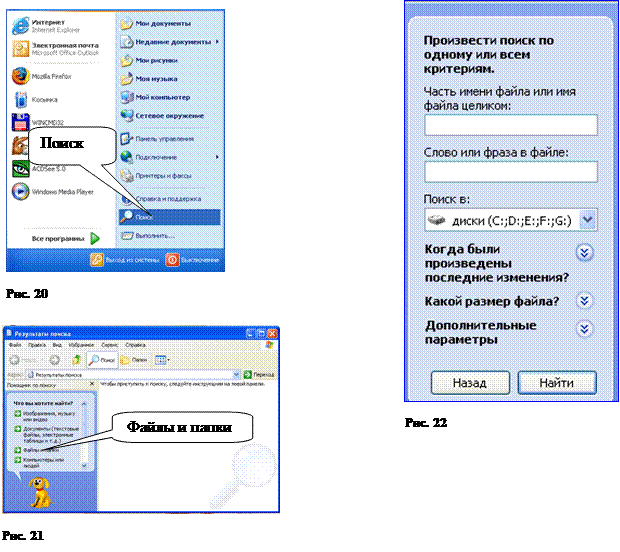 Поиск нужной папки
Поиск нужной папки
 Выполнение этого действия зависит от того, знаете ли Вы адрес своей папки. Если адрес известен, следует открыть папку «Мой компьютер», наведя курсор мыши на строку «Мой компьютер» меню кнопки «Пуск» панели задач, затем нажав и быстро отпустив ЛКМ, потом открыть папку диска, на котором находится Ваша папка, затем открыть по очереди все папки, внутри которых находится Ваша папка.
Выполнение этого действия зависит от того, знаете ли Вы адрес своей папки. Если адрес известен, следует открыть папку «Мой компьютер», наведя курсор мыши на строку «Мой компьютер» меню кнопки «Пуск» панели задач, затем нажав и быстро отпустив ЛКМ, потом открыть папку диска, на котором находится Ваша папка, затем открыть по очереди все папки, внутри которых находится Ваша папка.
Если же адрес папки неизвестен, нужно воспользоваться командой «Поиск» меню «Пуск» панели задач (Рис.20). Для этого нажать на кнопку «Пуск» панели задач. В открывшемся меню навести курсор мыши на пункт меню «Поиск», затем нажать и быстро отпустить ЛКМ. Откроется окно «Результаты поиска». (Рис.21). В левой панели нужно навести курсор мыши на строку «Файлы и папки», затем нажать и быстро отпустить ЛКМ., в открывшейся панели (Рис.22) в окошке «Часть имени файла…» набрать название искомой папки, в окошке «Поиск в:» выбрать нужный диск, наведя курсор мыши на стрелку правее окна, нажав и быстро отпустив ЛКМ, затем наведя курсор мыши на нужную строку меню, нажав и быстро отпустив ЛКМ (в строке «Обзор» можно выбрать конкретную папку, внутри которой будет произведен поиск), далее нажать кнопку «Найти». В области окна «Результаты поиска» появится список папок и файлов, содержащих в своем имени указанное в первом окошке сочетание букв. Следует выбрать нужную папку и дважды нажать и быстро отпустить ЛКМ, когда курсор мыши находится на пиктограмме папки.
Если же Вы находитесь в окне сохранения документа (Рис.4) или в окне открытия документа (Рис.11), то для поиска нужной папки на панели команд окна нужно развернуть список «Папка», нажав ЛКМ стрелку вниз правее окошка с названием папки, в которой Вы находитесь в данный момент. Откроется список папок (Рис.11). Нужно навести курсор мыши на строку с названием нужной папки, если такая строка есть, либо на строку с названием папки, внутри которой находится искомая папка, затем нажать и быстро отпустить ЛКМ. В дальнейшем действуйте, как и в первом варианте поиска папок: последовательно открывайте папки, внутри которых находится искомая папка.
Вид макрокоманды: Поиск папки: папка = <имя папки>:: <изображение экрана дисплея с результатом выполнения макрокоманды, если таковое есть>
 2020-05-21
2020-05-21 93
93








